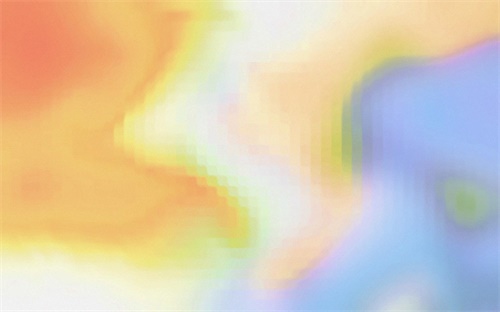怎么保证不偏色,首先要从硬件方面考虑,就是你要有一个专业修图显示器或者苹果笔记本,保证它能真实原色彩,如果你的显示器本来就偏色,修出来的图怎么能“真实”,很多人问,为啥这个照片在我的电脑上看着很好,在别人的电脑上就偏色呢?就是这个原因你的显示器不够好。
后期调色时如何保证片子不偏色?
众所周知,照片是对实际景物包括风光、人物等的“影像复制”,因此我们都希望照片能够尽可能的反映所拍景物的真实色彩。 偏色就是指照片的色彩与实际景物的色彩不相符。怎么保证不偏色,首先要从硬件方面考虑,就是你要有一个专业修图显示器或者苹果笔记本,保证它能真实还原色彩,如果你的显示器本来就偏色,修出来的图怎么能“真实”,很多人问,为啥这个照片在我的电脑上看着很好,在别人的电脑上就偏色呢?就是这个原因你的显示器不够好。
如何校正暖光下拍摄的偏色照片?
在拍摄照片时,很容易因为环境光线的影响导致拍出的照片偏黄,此时需要通过PS后期处理对偏色的照片进行校正,展现拍摄对象最真实、自然的一面,以下面这张照片作为演示,给您讲一下详细的操作步骤吧。第一步、创建色彩平衡图层在PS操作面板中按Ctrl O打开照片,单击“调整”面板中的“色彩平衡”按钮,创建“色彩平衡1”调整图层,如下图所示第二步、调整中间调打开“属性”面板,在面板中默认选择“中间调”选项,设置颜色值为-36、0、 15.如下图所示第三步、调整阴影单击“色调”下三角按钮,在展开的下拉列表中选择“阴影”选项,设置颜色值为-2、 0、-2、如下图所示第四步、调整“高光”单击“色调”下三角按钮,在展开的下拉列表中选择“高光”选项,设置颜色值为-8、0、 5,此时照片颜色被调整至更加自然状态,如下图所示第五步、添加照片滤镜单击“图层”面板底部的“创建新的填充或调整图层”按钮,在弹出的菜单中选择“照片滤镜”选项,然后在“属性”面板,单击“冷却滤镜(80)选项,然后设置“浓度”为21%,如下图所示第六步、调整曲线单击“调整”面板中的“曲线”按钮,创建“曲线1”调整图层,然后打开“属性”面板,在面板中单击并向上拖动曲线,提亮图像,使画面更加明亮,如下图所示。
第七步、导出图片照片调整完毕后单击“文件”—“存储为”或按Ctrl shift S执行导出命令,选择文件存放位置,单击“保存”即可,如下图所示最后让我们看一下这只仙气十足的大白猫,如下图所示详细的操作步骤就给您讲解完毕了,如果您还有不懂的问题或其他方法,欢迎在评论区留言,也可以私信小编,期待您的点赞和转发。
文章TAG:偏色 拍玉 看玉 电筒 怎么拍玉可以不偏色 用电筒怎么看玉的真假